Migrazione da XG a XGS
Le appliance hardware XG Series raggiungeranno l’End-of-Life (EoL) il 31 marzo 2025. Queste appliance smetteranno di ricevere aggiornamenti del software poco dopo questa data. Si consiglia pertanto di effettuare la migrazione alle appliance hardware XGS Series il prima possibile, per evitare il rischio di riduzione delle funzionalità e della sicurezza.
Prerequisiti
Prima di iniziare, procedere come segue:
-
Modelli di appliance: selezionare il modello di XGS Firewall verso il quale si desidera eseguire la migrazione.
Si consiglia di selezionare il modello XGS equivalente al proprio modello XG. Ad esempio, se si utilizza XG 230, selezionare XGS 2300.
Vedere Verifica dei dispositivi compatibili per ripristinare i backup.
-
Licenze: richiedere il nuovo XGS Firewall in Sophos Central e applicare le licenze necessarie. Vedere Licenze firewall.
- SSMK: se è stata configurata una chiave master per l’archiviazione sicura (SSMK) nel proprio XG Firewall, assicurarsi di avere la chiave master e la password di crittografia dei backup prima della migrazione. Vedere Creazione di una chiave master per l’archiviazione sicura.
-
Versione di SFOS dell’XG Firewall: verificare la versione di SFOS del proprio XG Firewall, controllando nell’angolo in alto a sinistra del Control Center.
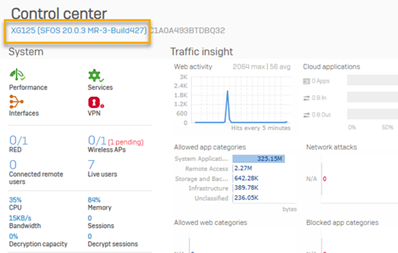
-
FleXi Port: se sono stati configurati moduli FleXi Port nell’XG Firewall, acquistare e inserire moduli FleXi Port compatibili nell’XGS Firewall.
Restrizione
I moduli FleXi Port per i firewall XG Series non sono compatibili con i firewall XGS Series. Vedere i moduli FleXi Port compatibili nello Strumento Backup e ripristino.
Migrazione da un’appliance XG a un’appliance XGS
È possibile effettuare la migrazione con le console WebAdmin dei due firewall, oppure con la funzionalità Zero Touch di Sophos Central per una migrazione da remoto.
Migrazione con la console WebAdmin
Eseguire la migrazione in base alla versione SFOS del proprio XG Firewall.
Se la versione del proprio XG Firewall è 19.5 MR4 o una qualsiasi delle versioni 20.0, procedere come segue:
- Eseguire un backup del proprio XG Firewall.
-
Avviare l’XGS Firewall.
L’assistente alla configurazione effettuerà l’upgrade dell’XGS Firewall alla più recente versione disponibile.
-
Ripristinare il backup e utilizzare l’assistente di backup e ripristino per mappare le interfacce.
Si consiglia di eseguire l’aggiornamento a una versione che supporta l’assistente di backup e ripristino, ad esempio 19.5 MR4 o 20.0 MR2 e versioni successive. Questo assistente aiuta a mappare le porte dall’XG Firewall all’XGS Firewall.
Se la versione del proprio XG Firewall è 19.5 MR3 o precedente, procedere come segue:
-
(Facoltativo) per utilizzare l’assistente di backup e ripristino per il mapping delle porte, selezionare Backup e firmware > Firmware ed eseguire l’upgrade a 19.5 MR4 o a 20.0 MR2 e versioni successive.
Se si effettua l’upgrade, procedere come segue:
- Eseguire un backup del proprio XG Firewall.
-
Avviare l’XGS Firewall.
L’assistente alla configurazione effettuerà l’upgrade dell’XGS Firewall alla più recente versione disponibile.
-
Ripristinare il backup e utilizzare l’assistente di backup e ripristino per mappare le interfacce.
-
Se non si effettua l’upgrade, procedere come segue:
- Eseguire un backup del proprio XG Firewall.
- Avviare l’XGS Firewall.
- Ripristinare il backup sull’XGS Firewall.
Il video seguente mostra come utilizzare Backup e ripristino per la migrazione.

Migrazione con Zero Touch
È anche possibile utilizzare la funzionalità Zero Touch di Sophos Central per la migrazione da remoto del proprio XG Firewall verso XGS Firewall.
Per effettuare la migrazione con Zero Touch, procedere come segue:
- Identificare il giusto percorso di migrazione per la propria versione di XG Firewall. Vedere Migrazione con la console WebAdmin.
- Successivamente, seguire le istruzioni per Zero Touch descritte nell’articolo Sostituzione di un XG Firewall con un XGS Firewall utilizzando la Distribuzione Zero Touch.
Configurazione della disponibilità elevata (HA)
Per eseguire la migrazione del proprio XG Firewall configurato per la disponibilità elevata (HA), è possibile procedere configurando l’HA sul dispositivo XGS Firewall, per poi ripristinare il backup. In alternativa, si può ripristinare prima il backup e poi configurare l’HA.
Nota
Quando si ripristina un backup con HA su un firewall senza HA, il processo di ripristino non ripristina la configurazione dell’HA. Poiché l’XGS Firewall è nuovo e non ha una configurazione con HA, l’HA dovrà essere configurata manualmente.
Per eseguire la migrazione del proprio XG Firewall configurato per l’HA, procedere come segue:
- Distribuire i due dispositivi XGS Firewall nella rete. Vedere i requisiti per la distribuzione dell’HA.
- Eseguire un backup dal dispositivo primario dell’XG Firewall.
- Seguire le istruzioni corrispondenti alla propria versione dell’XG Firewall, come descritto in Migrazione con la console WebAdmin.
Il video seguente mostra come eseguire la migrazione se l’XG Firewall è configurato per l’HA.

Modelli wireless
Vedere Backup e ripristino di modelli wireless.
Dopo la migrazione
Registrazione a Sophos Central
Per gestire il nuovo XGS Firewall da Sophos Central, procedere come segue:
- Registrare il nuovo firewall a Sophos Central.
- Attivare i servizi desiderati. Synchronized Security si attiverà automaticamente una volta completata la registrazione.
- Aggiungere manualmente la nuova appliance ai gruppi richiesti in Sophos Central.
Vedere Attivazione della gestione di Sophos Firewall con Sophos Central.
Report
Non è possibile trasferire i report dall’XG Firewall attuale al nuovo XGS Firewall. Tuttavia, è possibile trasferire i report generati da Central Firewall Reporting (CFR) in Sophos Central sul nuovo XGS Firewall. Per farlo, è necessario trasferire la licenza CFR utilizzata sulla vecchia appliance e applicarla alla nuova appliance. La licenza CFR non viene trasferita durante il trasferimento della licenza firewall.
Per trasferire la licenza CFR sulla nuova appliance, procedere come segue:
-
Assicurarsi che l’opzione Utilizza reportistica di Sophos Central sia attivata nel nuovo firewall.
Per farlo, accedere al nuovo firewall e selezionare Sistema > Sophos Central.
Vedere Attivazione della gestione di Sophos Firewall con Sophos Central.
-
In Sophos Central, cliccare sull’icona del Profilo, selezionare Licenze e successivamente Licenze firewall.
- Sotto Dettagli della licenza, accanto a Central Firewall Reporting, cliccare su Gestisci.
-
Per l’XG Firewall, selezionare Associa licenze e dati al dispositivo sostitutivo.
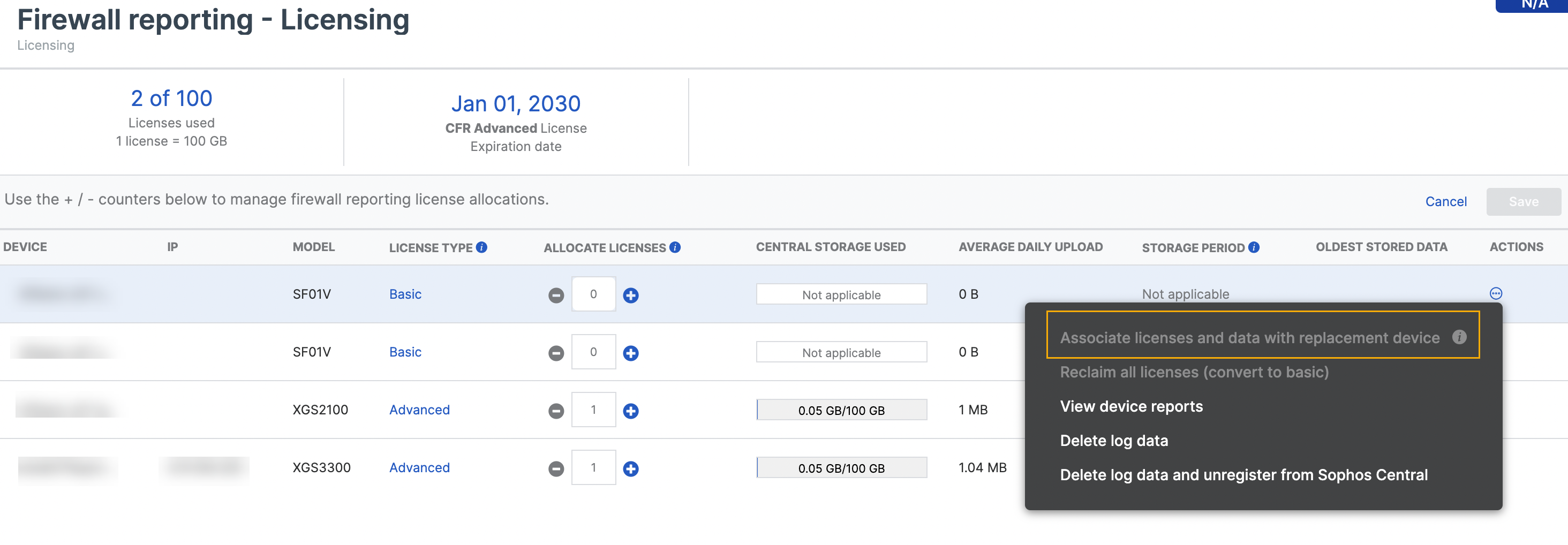
-
In Associa licenze e dati, selezionare il nuovo XGS Firewall.
Gruppi di connessione SD-WAN
Se l’XG Firewall precedente è stato configurato in un gruppo di connessione SD-WAN in Sophos Central, occorre aggiungere il nuovo XGS Firewall a tale gruppo.
Dopo la migrazione, procedere come segue:
- Accedere al nuovo firewall.
-
Eliminare le regole firewall e i tunnel VPN creati da Sophos Central.
- Aprire Regole e criteri > Regole firewall ed eliminare le regole con il prefisso Central_.
- Selezionare VPN site-to-site > IPsec ed eliminare i tunnel con il prefisso Central_.
-
In Sophos Central, aggiungere il nuovo XGS Firewall al gruppo di connessione SD-WAN.
Gateway Zero Trust Network Access (ZTNA)
Se si utilizza l’XG Firewall originario come gateway ZTNA, dopo la migrazione occorrerà sostituirlo con il nuovo XGS Firewall in Sophos Central.
Per farlo, procedere come segue:
- In Sophos Central, selezionare Gestione dei prodotti > ZTNA > Gateway.
- Cliccare sul gateway con la vecchia appliance XG.
- In Modifica gateway, nell’elenco Firewall, selezionare il nuovo XGS Firewall come gateway.
Dispositivi connessi
Dopo la migrazione, non appena si disconnette l’XGS Firewall dalla rete, i dispositivi SD-RED e gli access point diventeranno automaticamente disponibili nel nuovo XGS Firewall.
Se si desidera mantenere l’XG Firewall connesso alla rete, procedere come segue:
- Per i dispositivi SD-RED, eliminare la configurazione SD-RED dall’XG Firewall. I dispositivi SD-RED passeranno ora al nuovo firewall.
- Per gli access point, accettarli nell’XGS Firewall.
Ulteriori risorse